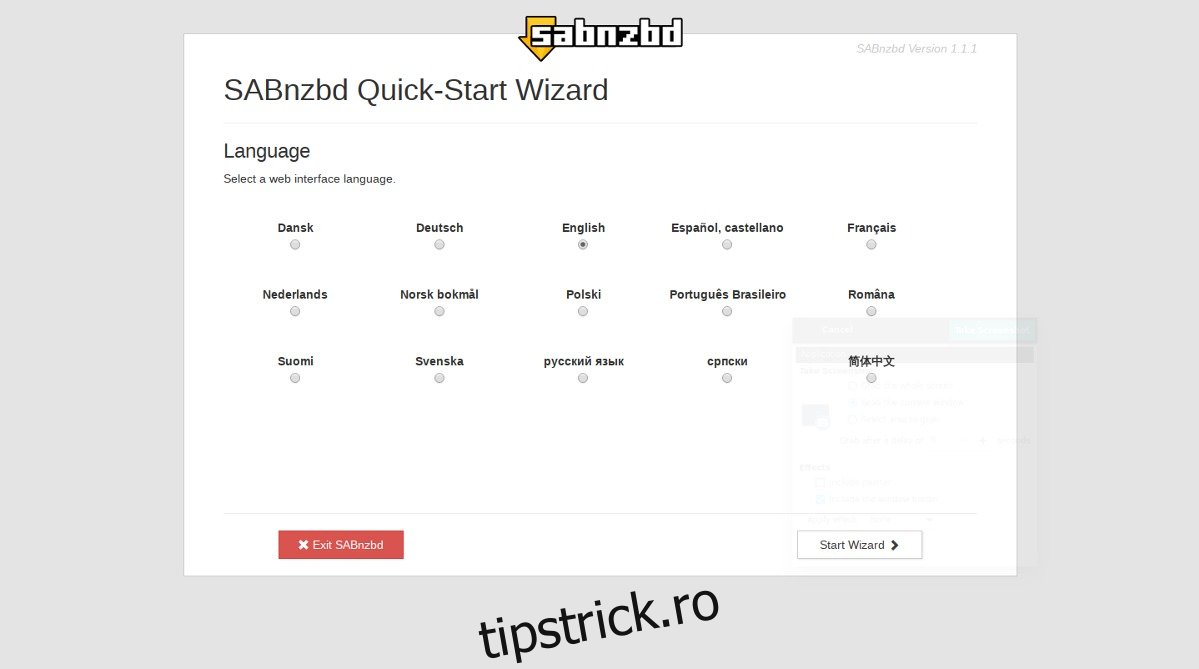Dacă utilizați Linux și vă bazați pe Usenet pentru conținut, veți dori să instalați SABnzbd. Este un instrument de citire a grupurilor de știri foarte simplu, ușor de utilizat, care face descărcarea fișierelor mai ușoară ca niciodată. Cel mai bine, din cauza naturii software-ului, îl veți putea folosi pe orice dispozitiv care poate comunica cu computerul sau serverul dumneavoastră Linux.
Cuprins
Instalați SABnzbd
În acest ghid, ne vom concentra pe instalarea atât a SABnzbd, cât și a SABnzbd plus. Motivul pentru aceasta este că nu orice distribuție Linux are o versiune regulată și, în schimb, oferă o versiune „plus”.
Pentru a utiliza SABnzbd/SABnzbd Plus, veți avea nevoie de Ubuntu, Debian, Arch Linux, Fedora, OpenSUSE sau Gentoo.
Ubuntu
SABnzbd Plus nu este pe Ubuntu în mod implicit. Din fericire, există un PPA disponibil pentru instalarea oricui. Pentru a-l obține, deschideți un terminal și introduceți următoarele comenzi. Rețineți că, dacă instalați acest lucru pe serverul Ubuntu, și nu pe desktopul Ubuntu, veți avea nevoie și de proprietăți-software-common, sau depozitele de software PPA nu se vor instala.
Desktop Ubuntu
sudo add-apt-repository ppa:jcfp/nobetas sudo add-apt-repository ppa:jcfp/sab-addons
Ubuntu Server
sudo apt install software-properties-common sudo add-apt-repository ppa:jcfp/nobetas sudo add-apt-repository ppa:jcfp/sab-addons
Acum că PPA-urile sunt în sistem, va trebui să reîmprospătați sursele software Ubuntu. Acest lucru se face cu instrumentul de ambalare apt.
sudo apt update
Apoi, instalați toate actualizările software în așteptare pentru Ubuntu. Acest lucru va asigura că SABnzbd rulează cu cel mai recent software absolut.
sudo apt upgrade -y
În cele din urmă, instalați programul.
sudo apt install sabnzbdplus python-sabyenc
Debian
Utilizatorii Debian pot instala SABnzbd Plus fără prea mult efort, cu condiția ca contrib să fie activat. Pentru a activa depozitul de software contributor pe Debian, deschideți un terminal și utilizați editorul de text Nano pentru a edita sursele software Debian.
sudo nano /etc/apt/sources.list
Găsiți principala oglindă software pe care o folosește Debian. De exemplu, pentru utilizatorii Debian SUA, oglinda principală a software-ului este probabil ftp.us.debian.org/debian/. După oglinda principală a software-ului, în mod implicit, ar trebui să spună main. Adăugați contribuția după aceasta pentru a activa contribuitorii.
Salvați editările făcute cu editorul de text Nano apăsând Ctrl + O. Apăsați Ctrl + X pentru a ieși din Nano. Odată ce editorul de text Nano este închis, actualizați sursele software Debian pentru a reflecta modificările.
sudo apt-get update
Asigurați-vă că instalați, de asemenea, toate actualizările software disponibile pentru Debian, înainte de a continua:
sudo apt-get upgrade -y
În cele din urmă, instalați SABnzbd Plus folosind apt-get.
sudo apt-get install sabnzbdplus
Arch Linux
SABnzbd plus este disponibil pentru utilizare pe Arch Linux prin Arch AUR. Pentru a începe, deschideți un terminal și utilizați instrumentul de gestionare a pachetelor Pacman pentru a instala cea mai recentă versiune a pachetului Git.
sudo pacman -S git
Cu Git instalat, luați cea mai recentă versiune de pachet pentru SABnzbd Plus.
git clone https://aur.archlinux.org/sabnzbd.git
CD în folderul sabnzbd.
cd sabnzbd
Utilizați instrumentul makepkg pentru a construi programul și a instala orice dependențe lipsă. Rețineți că, dacă unele fișiere de dependență nu se instalează, va trebui să le instalați manual înainte de a construi programul.
makepkg -si
Fedora
Datorită serviciului de compilare OpenSUSE, utilizatorii Fedora nu trebuie să compileze programul de la zero. În schimb, există fișiere RPM disponibile pentru Fedora 27 și 28. Deschideți un terminal și utilizați instrumentul DNF pentru a instala pachetele.
Fedora 27
sudo dnf install https://anorien.csc.warwick.ac.uk/mirrors/download.opensuse.org/repositories/home:/stefan_van_der_eijk/Fedora_27/noarch/SABnzbd-2.3.3-1.1.noarch.rpm
Fedora 28
sudo dnf install https://downloadcontent.opensuse.org/repositories/home:/stefan_van_der_eijk/Fedora_28/noarch/SABnzbd-2.3.3-1.1.noarch.rpm
OpenSUSE
Site-ul web SABnzbd Plus nu are instrucțiuni pentru Suse, așa că se presupune că nu îl acceptă oficial. Cu toate acestea, utilizatorii pot instala în continuare programul fără probleme datorită OBS. Începând de acum, Leap 42.3, precum și Tumbleweed, sunt acceptate. Selectați versiunea sistemului de operare și apoi faceți clic pe butonul „instalare”. La scurt timp după, YaST ar trebui să se deschidă și să vă conducă prin procesul de instalare.
Gentoo
Există un eBuild de SABnzbd disponibil pentru utilizare pe Gentoo. Pentru a-l instala, deschideți un terminal, obțineți acces root și utilizați instrumentul de ambalare emerge pentru a-l instala.
Notă: asigurați-vă că îndepliniți cerințele corecte USE Flags înainte de a încerca instalarea (7za, rar, unzip).
emerge net-nntp/sabnzbd
Folosind SABnzbd
Chiar dacă SABnzbd se instalează local, rulează în browserul web și este o aplicație web. Acest lucru este bun pentru că înseamnă că orice computer configurat corect poate accesa și instalarea SABnzbd.
Pentru a începe să utilizați programul, căutați SABnzbd sau SABnzbd+ în meniul aplicației și faceți clic pe pictogramă. Pe măsură ce faceți clic pe el, browserul dvs. web implicit se va lansa și vă va conduce printr-un expert de configurare.
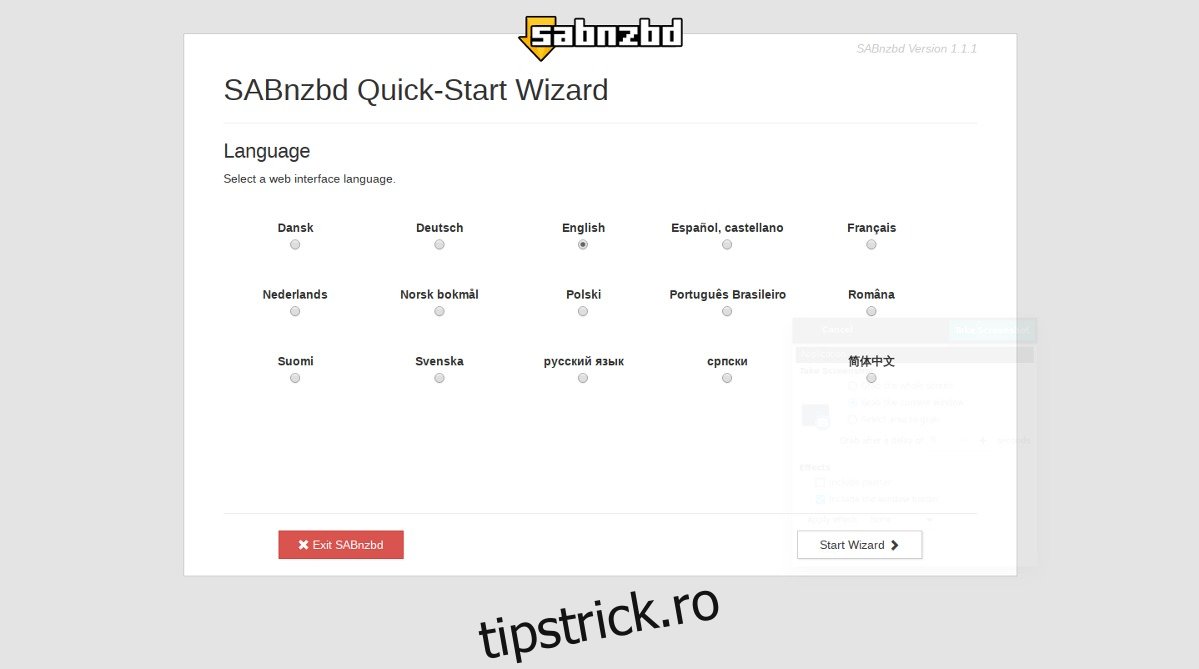
Primul pas este să vă selectați limba. Verificați limba corectă, apoi faceți clic pe „Start Wizard”.
Pe pagina următoare, va trebui să completați informații referitoare la furnizorul dvs. Usenet. Introduceți-l în caseta gazdă, precum și numele dvs. de utilizator și parola. Simțiți-vă liber să faceți clic pe caseta „SSL” dacă furnizorul dvs. acceptă acest lucru.
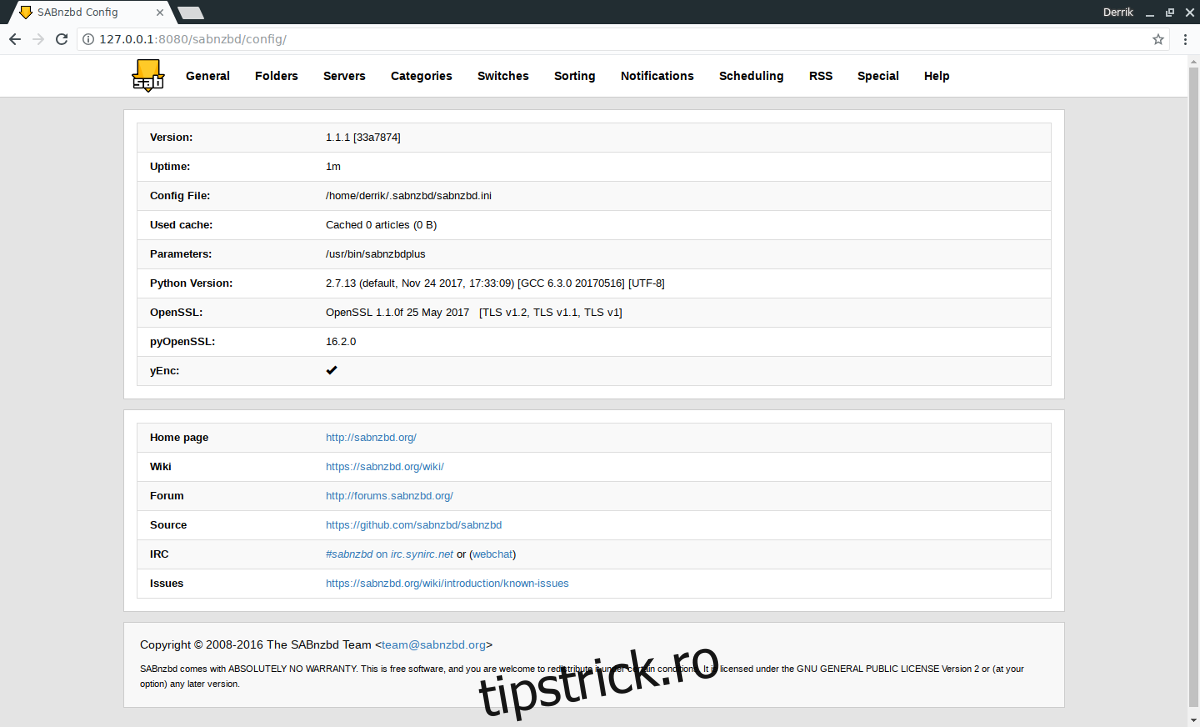
Când toate informațiile sunt completate, faceți clic pe „Test Server” pentru a verifica conexiunea.
După ce sunt introduse toate informațiile despre utilizator, configurarea este completă. SABnzbd va merge la pagina de descărcare și ar trebui să fie gata de utilizare!